Как установить варкрафт на ноутбук
Любая игра или программа должна быть установлена правильно, в противном случае, при запуске приложения могут возникнуть различные ошибки: совместимость, критические неполадки, отсутствуют файлы библиотек и так далее. Как правильно и быстро установить World of Warcraft?
После того, как Вы успешно зарегистрировались и скачали клиент World of Warcraft, Вам необходимо его установить и подготовить к запуску и дальнейшей игре на официальном или пиратском сервере.
Установка игры World of Warcraft
Установка – один из самых простых этапов в World of Warcraft. Для того, чтобы запустить мастер установки или лаунчер, Вам необходимо открыть папку, в которой находится скачанный установщик. Обратите внимание, что если файл скачан с официального сайта, то он имеет вид .exe файла, в то время как папка с торрент-трекера представляет собой множество различных .bat файлов и нескольких .exe под разную битность ОС (32 или 64).
Официальный сайт. Если Вы решили не искать обходных путей, то с официального сайта Вам становится доступен лаунчер. При запуске файла, программа начинает автоматическое скачивание клиента, вес которого может достигать 30 Гб на жестком диске. По завершению загрузки, в указанной папке, появится список файлов;
Торрент-трекеры. При скачивании с торрента, у Вас отображается папка с множеством файлов. Для начала установки необходимо запустить файл install .
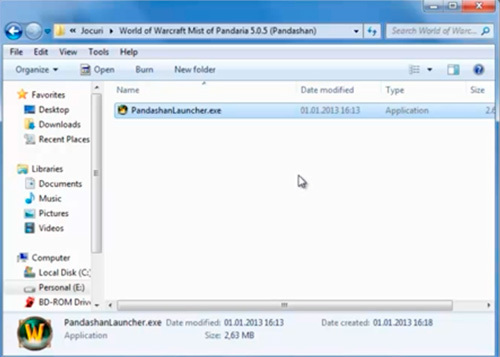
При запуске установщика перед пользователем появляется окно программы. Следуя нехитрым инструкциям, можно настроить аддоны и месторасположение папки с игрой. Обратите внимание, что путь до папки с игрой, рекомендуется прописывать через латиницу, чтобы избежать возможных проблем с игрой на иностранном сервере. В таких случаях требуется изменить имя компьютера с «Иван» на «Ivan».

Подтвердив прочтение пользовательского соглашения и нажав кнопку «далее», Вам необходимо дождаться завершения загрузки. Скорость установки зависит напрямую от мощности компьютера и загруженности процессоров, поэтому время может варьироваться от 3 до 15 минут.
Обновление игры World of Warcraft
Нередко случается так, что пользователи скачивают и устанавливают заведомо устаревшую версию игры, в то время как на официальном сервере требуется последняя. Не стоит беспокоиться – игра настроена таким образом, что она автоматически при входе в учетную запись скачивает необходимые файлы. При достижении 100% загрузки игра перезапуститься, а Вы сможете воспользоваться новым контентом.

Проблемы и их решение
Проблема: Установка клиента идет на английском языке.
Решение: Скачайте с официального сайта языковой пакет и следуйте инструкциям по его установке.
Проблема: Установка зависла на 0%.
Решение: Проверьте наличие свободного пространства на жестком диске. Если не хватает места, то удалите ненужные программы и игры. Повторите установку игры.
Проблема: Не скачивается обновление.
Решение: Найдите на официальном сайте файл обновления и установите поверх игрового клиента.
Проблема: Не запускается установка. Поврежден архив или отсутствует файл.
Решение: Скачайте клиент повторно, отключив при этом firewall и антивирус.
ОБРАТИТЕ ВНИМАНИЕ! На нашем портале Вы можете поближе познакомиться с игрой, задать интересующие Вас вопросы и бесплатно скачать установщик игры World of Warcraft.

После того, как вы решили для себя вопрос как скачать wow, переходим к этапу установки. Установка игры может и не потребоваться, если вы скачали уже установленную версию. Клиент совершенно не привязан к машине, поэтому его можно свободно переносить с одного компьютера на другой. Я вот уже пятый год использую «тот самый пиратский клиент», обновленный и пропатченный для игры на официальном сайте.
Если же вы скачали образ дисков или приобрели диски в магазине, установку производить придется. Итак, как установить WoW? Смонтируйте образ на эмулятор или вставьте диски. Следуйте инструкциям. Обратите внимание, что если вы скачали англоязычный клиент игры, то вам потребуется загрузить языковой пакет с официального сайта. Если же клиент русскоязычный, то после установки вы можете запускать игру и приступать к настройке или же просто погружаться в приключения в мире Азерота. Перед тем, как установить WoW постарайтесь освободить на жестком диске достаточно свободного места. Установленный World of Warcraft весит порядка 17-20 гигабайт, к тому же требует некоторое количество свободного места для хранения временных файлов во время инсталляции.
Лучше всего производить установку в каталог по-умолчанию:
[Диск]:\World of Warcraft
[Диск]:\Games\World of Warcraft
Дело в том, что ряд любительских аддонов, использующих файлы, привязываются к конкретному пути расположения игры. Если при установке или запуске игры возникают ошибки, то идеальным решением будет запуск утилиты восстановления Repair.exe. Она автоматически произведет ревизию клиента и, при обнаружении ошибок, исправляет их. Также ряд проблем был рассмотрен в статье «почему не запускается WoW».
После установки я рекомендую произвести настройку, чтобы обеспечить комфортную игру. Но этот пункт не является обязательным, вы можете пропустить его и приступать к покорению вершин в вашем новом виртуальном мире!

Привет друзья=) Хочу сегодня рассказать вам о том, как поиграть в очень известную игру варкрафт по интернету. Будем скачивать и устанавливать клиент версии 3.3.5а. Скачивание происходит через торрен. Вот собственно кнопка на загрузку:
После скачивания клиента нам нужно решить, где мы будет играть (на каком пиратском сервере) я рекомендую играть на wowcircle. Это самый популярный пиратский сервер вов на котором мы будем играть абсолютно бесплатно.
Первым делом создаем себе аккаунт, жмем на эту ссылку .
Выбираем игровой мир 3.5.5а как видно на скриншоте.
Вводим логин, пароль, повторяем пароль, указываем свою почту, решаем капчу и тыкаем на кнопку регистрация.

Получаем на свой эмаил информацию для входа и активацию своего аккаунта.
Далее нам нужно зайти в папку с игрой.

Выбрать папку Data.
Зайти в папку ruRU.

Найти файл realmlist и открыть его с помощью блокнота.


Теперь снова заходим в папку с игрой WoWCircle 3.3.5a и создаем ярлык игры на рабочий стол.

Запускаем созданный ярлык.

Вводим свой логин и пароль. Там написано ввести почту, но нужно вводить логин от wowcircle. Иначе выскочит такая надпись.

Создаете себе персонажа и наслаждаетесь большим миром World of Warcraft.
Спасибо друзья за внимание=) рекомендую вам, подписаться на мой канал ютуб. До скорых встреч. Знаете, что делать с ошибкой 0x800f081f?

Йо-хо-хо, морские волки! С вами капитан пиратского судна - Кащей! Сегодня мы отправимся в путешествие по просторам Сети и вернёмся оттуда с сундука и добычи, а если быть точнее - с бесплатным Wow Classic!
Кхм. Я заметил, что многие люди до сих пор сталкиваются с проблемой невозможности бесплатно играть в свою любимую игру. Обычно установка пиратских версий MMORPG требует "танцев с бубном", но ни в этот раз! Данный способ довольно прост и, что самое главное, действенен! Так как в душе я коммунист, я не смог пройти мимо этой несправедливости, и сейчас вы увидите гайд, после которого вам не придётся платить баснословные деньги за возможность отыграть любимого персонажа!
Внимание! Выбор - пиратить или нет - лежит целиком на вас, я ни к чему вас не призываю! Если хотите - играйте на лицензии, а все те, кто не хочет отдавать свои кровно нажитые - прошу читать дальше!

Жмите на эту кнопку для регистрации аккаунта.
Для входа на сайт вам потребуется VPN (РуТрекер заблокирован на территории ряда стран). Легче всего обойти этот барьер - скачать браузер Opera со встроенным VPN.
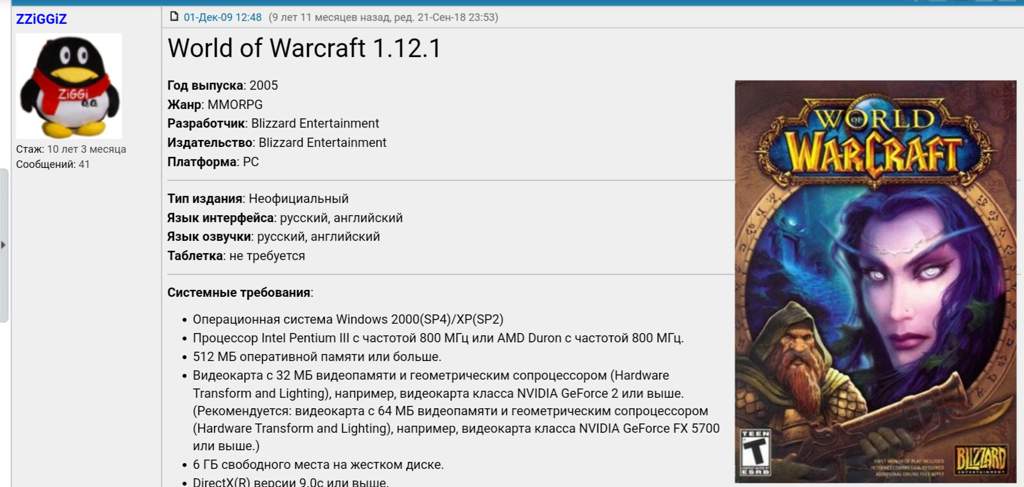
Ссылка на скачивание игры (необходим Торрент!)

3) После скачивания и установки (не всегда требуется установка!) игры действуем по инструкциям на первом сайте. Далее я приведу лишь основные шаги, что помогли мне.

Поправка - в первом пункте - "Установите set realmist. Блаблабла" ошибка! Ничего устанавливать не надо, нужно лишь скопировать эту строчку и вставить её в открытый текстовый документ взамен той, что находилась там до этого.
:arrow_down: :arrow_down: :arrow_down: :arrow_down: :arrow_down: :arrow_down: :arrow_down: :arrow_down: :arrow_down:

Готово! Далее в игре вводите те данные, которые вы использовали в момент регистрации на первом сайте, и играйте в своё удовольствие!

Решение проблем в Warcraft 3: The Frozen Throne — не устанавливается? Не запускается? Тормозит? Вылетает? Лагает? Ошибка? Не загружается?
К сожалению, в играх бывают изъяны: тормоза, низкий FPS, вылеты, зависания, баги и другие мелкие и не очень ошибки. Нередко проблемы начинаются еще до начала игры, когда она не устанавливается, не загружается или даже не скачивается. Да и сам компьютер иногда чудит, и тогда в Warcraft 3: The Frozen Throne вместо картинки черный экран, не работает управление, не слышно звук или что-нибудь еще.
Что сделать в первую очередь
- Скачайте и запустите всемирно известный CCleaner (скачать по прямой ссылке) - это программа, которая очистит ваш компьютер от ненужного мусора, в результате чего система станет работать быстрее после первой же перезагрузки;
- Обновите все драйверы в системе с помощью программы Driver Updater (скачать по прямой ссылке) - она просканирует ваш компьютер и обновит все драйверы до актуальной версии за 5 минут;
- Установите Advanced System Optimizer (скачать по прямой ссылке) и включите в ней игровой режим, который завершит бесполезные фоновые процессы во время запуска игр и повысит производительность в игре.
Системные требования Warcraft 3: The Frozen Throne
Второе, что стоит сделать при возникновении каких-либо проблем с Warcraft 3: The Frozen Throne, это свериться с системными требованиями. По-хорошему делать это нужно еще до покупки, чтобы не пожалеть о потраченных деньгах.
Минимальные системные требования Warcraft 3: The Frozen Throne:
Каждому геймеру следует хотя бы немного разбираться в комплектующих, знать, зачем нужна видеокарта, процессор и другие штуки в системном блоке.

Файлы, драйверы и библиотеки
Практически каждое устройство в компьютере требует набор специального программного обеспечения. Это драйверы, библиотеки и прочие файлы, которые обеспечивают правильную работу компьютера.
Начать стоит с драйверов для видеокарты. Современные графические карты производятся только двумя крупными компаниями — Nvidia и AMD. Выяснив, продукт какой из них крутит кулерами в системном блоке, отправляемся на официальный сайт и загружаем пакет свежих драйверов:

Обязательным условием для успешного функционирования Warcraft 3: The Frozen Throne является наличие самых свежих драйверов для всех устройств в системе. Скачайте утилиту Driver Updater, чтобы легко и быстро загрузить последние версии драйверов и установить их одним щелчком мыши:
- загрузите Driver Updater и запустите программу;
- произведите сканирование системы (обычно оно занимает не более пяти минут);
- обновите устаревшие драйверы одним щелчком мыши.

Фоновые процессы всегда влияют на производительность. Вы можете существенно увеличить FPS, очистив ваш ПК от мусорных файлов и включив специальный игровой режим с помощью программы Advanced System Optimizer
- загрузите Advanced System Optimizer и запустите программу;
- произведите сканирование системы (обычно оно занимает не более пяти минут);
- выполните все требуемые действия. Ваша система работает как новая!

Warcraft 3: The Frozen Throne не скачивается. Долгое скачивание. Решение
Скорость лично вашего интернет-канала не является единственно определяющей скорость загрузки. Если раздающий сервер работает на скорости, скажем, 5 Мб в секунду, то ваши 100 Мб делу не помогут.
Если Warcraft 3: The Frozen Throne совсем не скачивается, то это может происходить сразу по куче причин: неправильно настроен роутер, проблемы на стороне провайдера, кот погрыз кабель или, в конце-концов, упавший сервер на стороне сервиса, откуда скачивается игра.

Warcraft 3: The Frozen Throne не устанавливается. Прекращена установка. Решение
Перед тем, как начать установку Warcraft 3: The Frozen Throne, нужно еще раз обязательно проверить, какой объем она занимает на диске. Если же проблема с наличием свободного места на диске исключена, то следует провести диагностику диска. Возможно, в нем уже накопилось много «битых» секторов, и он банально неисправен?
В Windows есть стандартные средства проверки состояния HDD- и SSD-накопителей, но лучше всего воспользоваться специализированными программами.
Но нельзя также исключать и вероятность того, что из-за обрыва соединения загрузка прошла неудачно, такое тоже бывает. А если устанавливаете Warcraft 3: The Frozen Throne с диска, то стоит поглядеть, нет ли на носителе царапин и чужеродных веществ!

Warcraft 3: The Frozen Throne не запускается. Ошибка при запуске. Решение
Warcraft 3: The Frozen Throne установилась, но попросту отказывается работать. Как быть?
Выдает ли Warcraft 3: The Frozen Throne какую-нибудь ошибку после вылета? Если да, то какой у нее текст? Возможно, она не поддерживает вашу видеокарту или какое-то другое оборудование? Или ей не хватает оперативной памяти?
Помните, что разработчики сами заинтересованы в том, чтобы встроить в игры систему описания ошибки при сбое. Им это нужно, чтобы понять, почему их проект не запускается при тестировании.
Обязательно запишите текст ошибки. Если вы не владеете иностранным языком, то обратитесь на официальный форум разработчиков Warcraft 3: The Frozen Throne. Также будет полезно заглянуть в крупные игровые сообщества и, конечно, в наш FAQ.
Если Warcraft 3: The Frozen Throne не запускается, мы рекомендуем вам попробовать отключить ваш антивирус или поставить игру в исключения антивируса, а также еще раз проверить соответствие системным требованиям и если что-то из вашей сборки не соответствует, то по возможности улучшить свой ПК, докупив более мощные комплектующие.

В Warcraft 3: The Frozen Throne черный экран, белый экран, цветной экран. Решение
Проблемы с экранами разных цветов можно условно разделить на 2 категории.
Во-первых, они часто связаны с использованием сразу двух видеокарт. Например, если ваша материнская плата имеет встроенную видеокарту, но играете вы на дискретной, то Warcraft 3: The Frozen Throne может в первый раз запускаться на встроенной, при этом самой игры вы не увидите, ведь монитор подключен к дискретной видеокарте.
Во-вторых, цветные экраны бывают при проблемах с выводом изображения на экран. Это может происходить по разным причинам. Например, Warcraft 3: The Frozen Throne не может наладить работу через устаревший драйвер или не поддерживает видеокарту. Также черный/белый экран может выводиться при работе на разрешениях, которые не поддерживаются игрой.

Warcraft 3: The Frozen Throne вылетает. В определенный или случайный момент. Решение
Играете вы себе, играете и тут — бац! — все гаснет, и вот уже перед вами рабочий стол без какого-либо намека на игру. Почему так происходит? Для решения проблемы стоит попробовать разобраться, какой характер имеет проблема.
Однако если вы точно знаете, в какие моменты происходит вылет, то можно и продолжить игру, избегая ситуаций, которые провоцируют сбой.
Однако если вы точно знаете, в какие моменты происходит вылет, то можно и продолжить игру, избегая ситуаций, которые провоцируют сбой. Кроме того, можно скачать сохранение Warcraft 3: The Frozen Throne в нашем файловом архиве и обойти место вылета.

Warcraft 3: The Frozen Throne зависает. Картинка застывает. Решение
Ситуация примерно такая же, как и с вылетами: многие зависания напрямую связаны с самой игрой, а вернее с ошибкой разработчика при ее создании. Впрочем, нередко застывшая картинка может стать отправной точкой для расследования плачевного состояния видеокарты или процессора.Так что если картинка в Warcraft 3: The Frozen Throne застывает, то воспользуйтесь программами для вывода статистики по загрузке комплектующих. Быть может, ваша видеокарта уже давно исчерпала свой рабочий ресурс или процессор греется до опасных температур?Проверить загрузку и температуры для видеокарты и процессоров проще всего в программе MSI Afterburner. При желании можно даже выводить эти и многие другие параметры поверх картинки Warcraft 3: The Frozen Throne.Какие температуры опасны? Процессоры и видеокарты имеют разные рабочие температуры. У видеокарт они обычно составляют 60-80 градусов по Цельсию. У процессоров немного ниже — 40-70 градусов. Если температура процессора выше, то следует проверить состояние термопасты. Возможно, она уже высохла и требует замены.Если греется видеокарта, то стоит воспользоваться драйвером или официальной утилитой от производителя. Нужно увеличить количество оборотов кулеров и проверить, снизится ли рабочая температура.

Warcraft 3: The Frozen Throne тормозит. Низкий FPS. Просадки частоты кадров. Решение
- Разрешение теней — определяет, насколько детальной будет тень, отбрасываемая объектом. Если в игре динамические тени, то загружает ядро видеокарты, а если используется заранее созданный рендер, то «ест» видеопамять.
- Мягкие тени — сглаживание неровностей на самих тенях, обычно эта опция дается вместе с динамическими тенями. Вне зависимости от типа теней нагружает видеокарту в реальном времени.


Warcraft 3: The Frozen Throne лагает. Большая задержка при игре. Решение
Многие путают «тормоза» с «лагами», но эти проблемы имеют совершенно разные причины. Warcraft 3: The Frozen Throne тормозит, когда снижается частота кадров, с которой картинка выводится на монитор, и лагает, когда задержка при обращении к серверу или любому другому хосту слишком высокая.
Именно поэтому «лаги» могут быть только в сетевых играх. Причины разные: плохой сетевой код, физическая удаленность от серверов, загруженность сети, неправильно настроенный роутер, низкая скорость интернет-соединения.

В Warcraft 3: The Frozen Throne нет звука. Ничего не слышно. Решение
Warcraft 3: The Frozen Throne работает, но почему-то не звучит — это еще одна проблема, с которой сталкиваются геймеры. Конечно, можно играть и так, но все-таки лучше разобраться, в чем дело.
Сначала нужно определить масштаб проблемы. Где именно нет звука — только в игре или вообще на компьютере? Если только в игре, то, возможно, это обусловлено тем, что звуковая карта очень старая и не поддерживает DirectX.
Если же звука нет вообще, то дело однозначно в настройке компьютера. Возможно, неправильно установлены драйвера звуковой карты, а может быть звука нет из-за какой-то специфической ошибки нашей любимой ОС Windows.

В Warcraft 3: The Frozen Throne не работает управление. Warcraft 3: The Frozen Throne не видит мышь, клавиатуру или геймпад. Решение
Как играть, если невозможно управлять процессом? Проблемы поддержки специфических устройств тут неуместны, ведь речь идет о привычных девайсах — клавиатуре, мыши и контроллере.Таким образом, ошибки в самой игре практически исключены, почти всегда проблема на стороне пользователя. Решить ее можно по-разному, но, так или иначе, придется обращаться к драйверу. Обычно при подключении нового устройства операционная система сразу же пытается задействовать один из стандартных драйверов, но некоторые модели клавиатур, мышей и геймпадов несовместимы с ними.Таким образом, нужно узнать точную модель устройства и постараться найти именно ее драйвер. Часто с устройствами от известных геймерских брендов идут собственные комплекты ПО, так как стандартный драйвер Windows банально не может обеспечить правильную работу всех функций того или иного устройства.Если искать драйверы для всех устройств по отдельности не хочется, то можно воспользоваться программой Driver Updater. Она предназначена для автоматического поиска драйверов, так что нужно будет только дождаться результатов сканирования и загрузить нужные драйвера в интерфейсе программы.Нередко тормоза в Warcraft 3: The Frozen Throne могут быть вызваны вирусами. В таком случае нет разницы, насколько мощная видеокарта стоит в системном блоке. Проверить компьютер и отчистить его от вирусов и другого нежелательного ПО можно с помощью специальных программ. Например NOD32. Антивирус зарекомендовал себя с наилучшей стороны и получили одобрение миллионов пользователей по всему миру. ZoneAlarm подходит как для личного использования, так и для малого бизнеса, способен защитить компьютер с операционной системой Windows 10, Windows 8, Windows 7, Windows Vista и Windows XP от любых атак: фишинговых, вирусов, вредоносных программ, шпионских программ и других кибер угроз. Новым пользователям предоставляется 30-дневный бесплатный период.Nod32 — анитивирус от компании ESET, которая была удостоена многих наград за вклад в развитие безопасности. На сайте разработчика доступны версии анивирусных программ как для ПК, так и для мобильных устройств, предоставляется 30-дневная пробная версия. Есть специальные условия для бизнеса.

Warcraft 3: The Frozen Throne, скачанная с торрента не работает. Решение
Если дистрибутив игры был загружен через торрент, то никаких гарантий работы быть в принципе не может. Торренты и репаки практически никогда не обновляются через официальные приложения и не работают по сети, потому что по ходу взлома хакеры вырезают из игр все сетевые функции, которые часто используются для проверки лицензии.
Такие версии игр использовать не просто неудобно, а даже опасно, ведь очень часто в них изменены многие файлы. Например, для обхода защиты пираты модифицируют EXE-файл. При этом никто не знает, что они еще с ним делают. Быть может, они встраивают само-исполняющееся программное обеспечение. Например, майнер, который при первом запуске игры встроится в систему и будет использовать ее ресурсы для обеспечения благосостояния хакеров. Или вирус, дающий доступ к компьютеру третьим лицам. Тут никаких гарантий нет и быть не может.К тому же использование пиратских версий — это, по мнению нашего издания, воровство. Разработчики потратили много времени на создание игры, вкладывали свои собственные средства в надежде на то, что их детище окупится. А каждый труд должен быть оплачен.Поэтому при возникновении каких-либо проблем с играми, скачанными с торрентов или же взломанных с помощью тех или иных средств, следует сразу же удалить «пиратку», почистить компьютер при помощи антивируса и приобрести лицензионную копию игры. Это не только убережет от сомнительного ПО, но и позволит скачивать обновления для игры и получать официальную поддержку от ее создателей.

Warcraft 3: The Frozen Throne выдает ошибку об отсутствии DLL-файла. Решение
Как правило, проблемы, связанные с отсутствием DLL-библиотек, возникают при запуске Warcraft 3: The Frozen Throne, однако иногда игра может обращаться к определенным DLL в процессе и, не найдя их, вылетать самым наглым образом.
Если ваша проблема оказалась более специфической или же способ, изложенный в данной статье, не помог, то вы можете спросить у других пользователей в нашей рубрике «Вопросы и ответы». Они оперативно помогут вам!
Читайте также:


